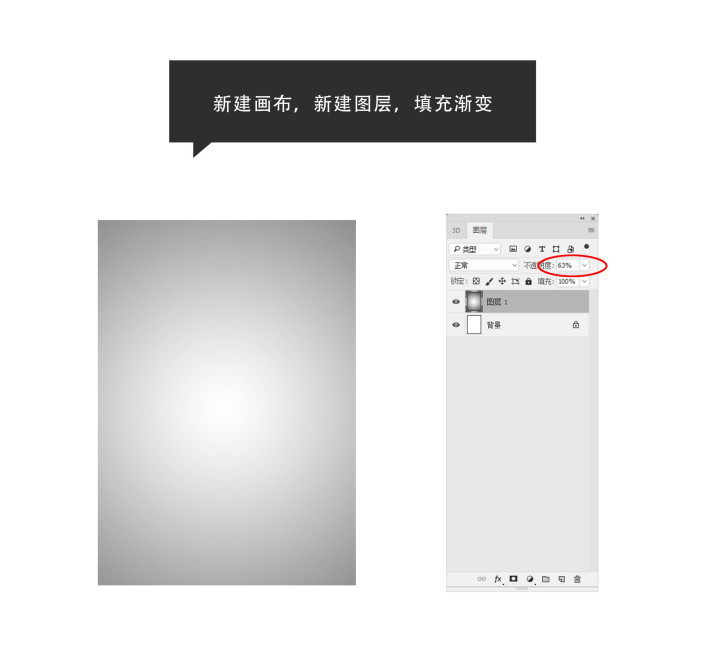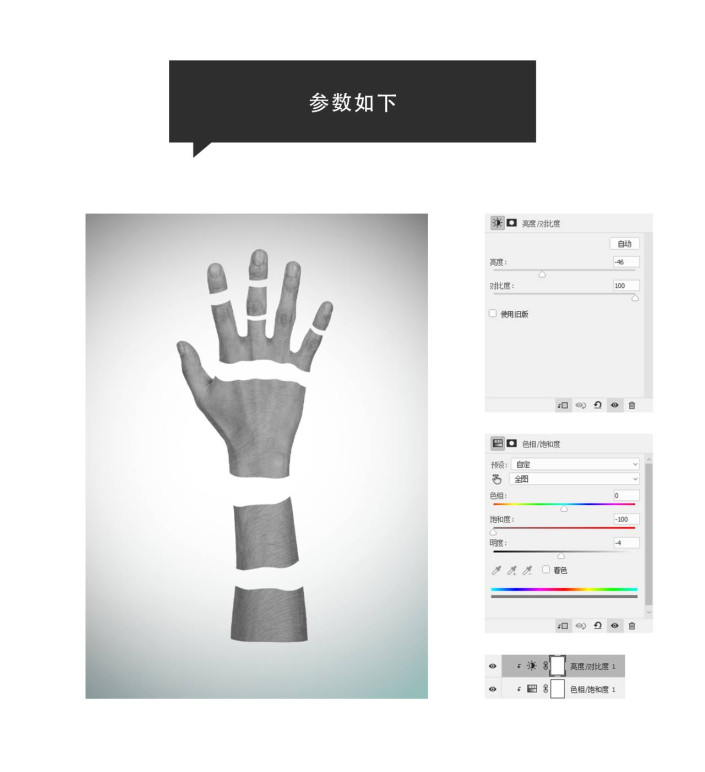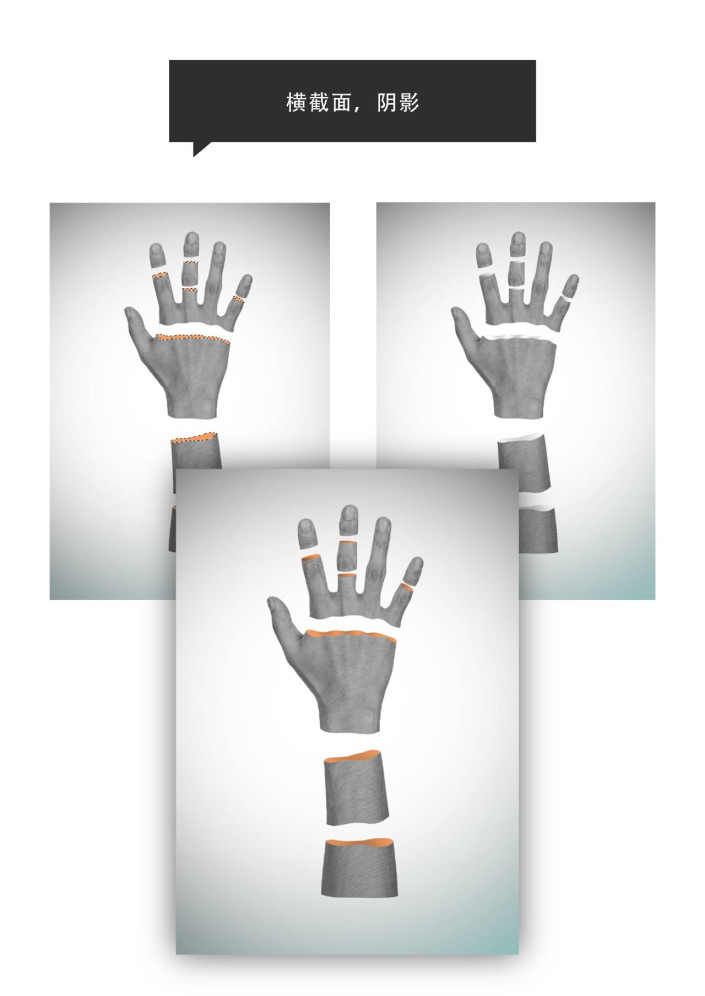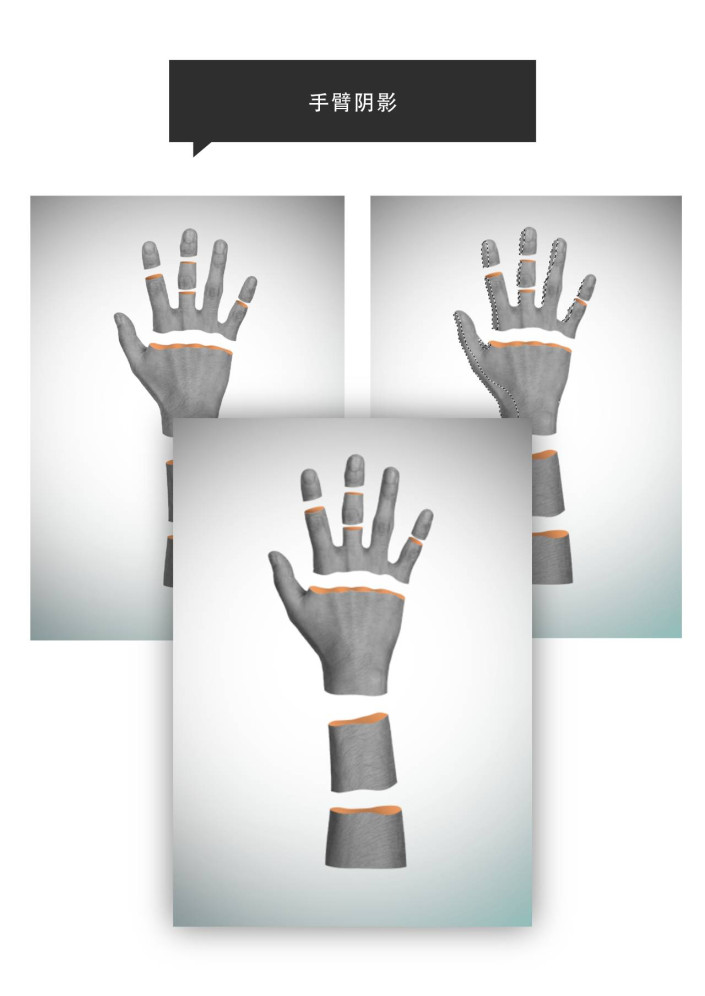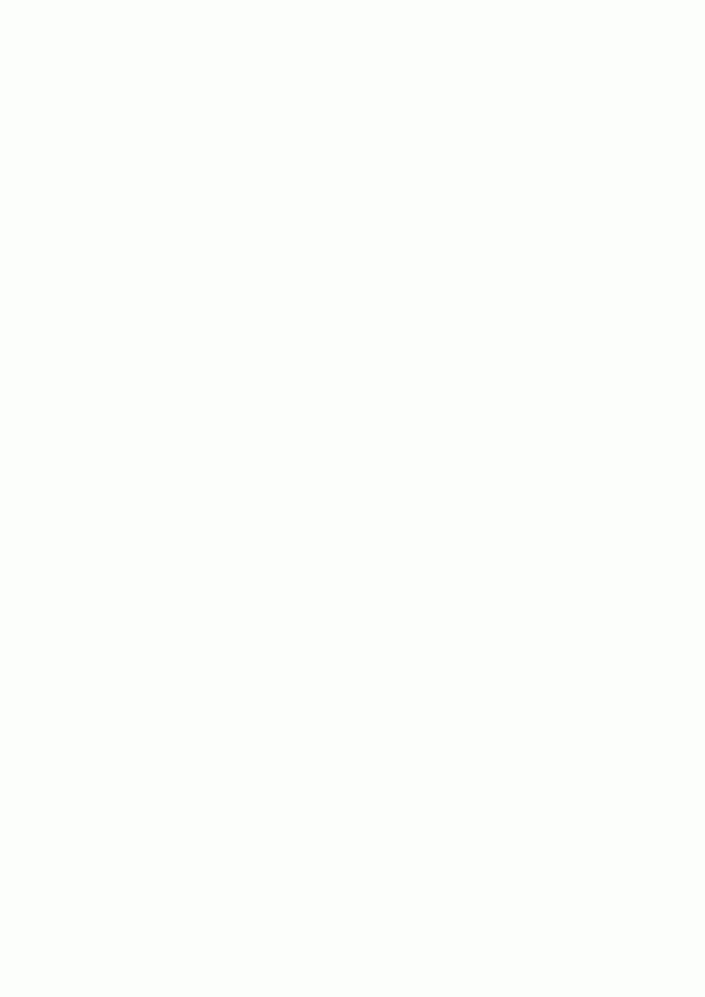创意合成,制作一幅“剁手”的创意照片
来源:公众号
作者:屁艾斯
学习:14230人次
双十一准备购物?看看下面的照片
效果图:
操作步骤:
STEP 1
新建a3大小的画布,分辨率为300dpi;再新建透明图层,填充白到黑的中心渐变,不透明63%。
拖进手素材,将其抠出;用钢笔抠出剖断部分。
STEP 3
调节亮度/对比度;色相/饱和度。
STEP 4
新建图层,用钢笔工具画出横截面积,填充颜色;添加横截面积的阴影。
STEP 5
添加手臂阴影;
STEP 6
添加装饰图形;添加文字LOGO。
制作过程
学习 · 提示
相关教程
关注大神微博加入>>
网友求助,请回答!
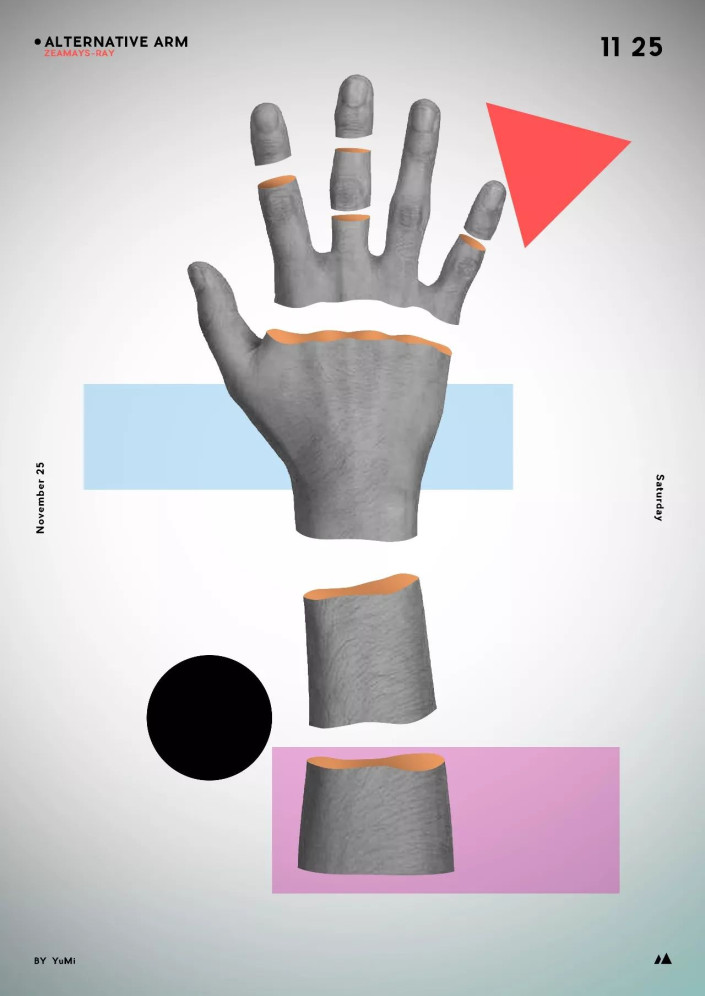 新手学PS请到:www.16xx8.com
新手学PS请到:www.16xx8.com